In eerdere afleveringen hebben we al gezien hoe installeren y -update LMDE. Nu zal ik je wat tips laten zien om wat kleine aanpassingen aan ons systeem te maken.
Als het updateproces geen probleem opleverde en alles correct werkt, kunnen we doorgaan met het uitvoeren van bepaalde trucs om onze LMDE en maak het functioneler. Houd er rekening mee dat we dit op eigen risico moeten doen, en als ze ergens over twijfelen, weerspiegelen ze het in de commentaren of vragen wie «Weet alles".
Cheats voor LMDE.
Installeer alleen wat APT nodig heeft.
Wanneer een pakket is geïnstalleerd, is het meestal mogelijk dat het de voorgestelde en aanbevolen afhankelijkheden voor ons installeert. In veel gevallen is de ene afhankelijk van de andere, maar in andere niet. Met dit commando zorgen we ervoor dat apt alleen installeert wat het pakket dat we gaan installeren echt nodig heeft.
echo -e 'APT :: Install-Adviseert "0"; \ nAPT :: Install-Suggereert "0";' | sudo tee /etc/apt/apt.conf.d/99synaptic
We kunnen dit ook doen door Synaptic. Wij gaan Instellingen »Voorkeuren en schakel de optie uit: CBeschouw aanbevolen pakketten als afhankelijkheden.
Verwijder enkele onnodige pakketten.
sudo aptitude purge live-installer-slideshow gnome-core
Hiermee elimineren we Driekoningen y Stap. Als je beide gebruikt, voeg dan niet toe kabouter-kern.
Pas het startscherm aan.
sudo cp /etc/gdm3/greeter.gconf-defaults / usr / share / gdm / greeter-config / 99_personal gksudo gedit / usr / share / gdm / greeter-config / 99_personal
Hiervoor moet u natuurlijk weten wat u doet
Fix time-out in GRUB.
sed -r -e 's / \ s + set timeout = \ $ \ {2 \} / set timeout = 0 / g' /etc/grub.d/00_header | sudo tee /etc/grub.d/00_header
Corrigeer het uiterlijk van de terminal.
En Debian-testen sommige pakketten worden toegevoegd Kabouter3, en daarom kunnen sommige applicaties (zoals de terminal) er vreselijk uitzien. Om dit op te lossen, doen we het volgende:
sudo aptitude install gnome-theme-standard sudo cp -r / usr / share / themes / Mint-X / usr / share / themes / Mint-X2 sed -e 's / Mint-X / Mint-X2 / g' / usr /share/themes/Mint-X2/index.theme | sudo tee /usr/share/themes/Mint-X2/index.theme sudo cp -r /usr/share/themes/Adwaita/gtk-3.0/ / usr / share / themes / Mint-X2 /
Nu hoeven we alleen nog maar in te selecteren Menu »Toepassingen» Instellingen »Uiterlijk het thema Munt-X2. De terminal gaat van hieruit:
naar dit:
Wanneer u dit pakket installeert, wordt het GDM zal de pictogrammen weergeven Adwaita en ze zullen er verkeerd uitzien. De auteur heeft geen betere oplossing gevonden dan:
sudo rm -rf / usr / share / icons / Adwaita
Voor het geval dat u een back-up maakt
sudo cp -R / usr / share / icons / Adwaita / usr / share / icons / OldAdwaita
Schakel Bluetooth uit.
Als u Bluetooth slechts af en toe gebruikt, kunt u deze opdracht gebruiken om het bij het opstarten uit te schakelen:
sudo aptitude install rfkill sed -e '/ exit 0 / d' -e '/ rfkill block bluetooth / d' /etc/rc.local | sudo tee /etc/rc.local; echo -e "rfkill blokkeer bluetooth \ nexit 0" | sudo tee -a /etc/rc.local
Stel de klok in.
Volgens de auteur is het geen goed idee om de hardwareklok op UTC in te stellen, vooral als je meer dan één besturingssysteem gebruikt, dus:
sed -r 's / ^ UTC = ja / UTC = nee / ig' / etc / default / rcS | sudo tee / etc / default / rcS sudo apt-get install ntp
Hierdoor wordt de UTC-tijd uitgeschakeld en wordt synchronisatie met NTP-servers mogelijk gemaakt.
Start de kernel niet opnieuw.
Nu kunnen we opnieuw opstarten, maar we kunnen een klein vervelend probleem tegenkomen. Als we het proberen, zal het alleen de kernel herstarten, en zullen we GRUB overslaan enzovoort. Nu al had gereageerd hierover, en ik laat hier de oplossing achter:
sudo apt-get verwijder kexec-tools
Synaptische problemen.
Als we problemen hebben met Synaptic, kunnen we dit oplossen door de volgende pakketten te installeren:
sudo apt-get install apt-xapian-index sudo apt-get install apt aptitude synaptic --reinstall
Dit maakt het ook mogelijk om er snel naar te zoeken.
Voor ATI-kaarten.
Voor ATI-gebruikers wordt aanbevolen om het volgende te doen:
sudo apt-get remove --purge fglrx * sudo apt-get update && sudo apt-get install fglrx-driver fglrx-control sudo apt-get install libgl1-mesa-dri-experimentele compiz-fusion- * fusion-icon sudo / usr / bin / aticonfig --initial sudo reboot
De auteur vertelt ons dat we, na het opnieuw opstarten, de Compiz- en ATI-parameters kunnen configureren, en in de laatste moeten we speciale aandacht besteden aan: Scheurvrij bureaublad.
Het vertelt ons ook dat u heeft ontdekt dat u moet gebruiken Fusion-icoon (laden bij het opstarten) om compiz te gebruiken als vensterbeheerder. Voer de methode uit "compiz-vervangen”Hij geeft ons maar één keer Compiz.
Voor Emerald-gebruikers:
sudo apt-get install build-essential libxcomposite-dev libpng12-dev libsm-dev libxrandr-dev libxdamage-dev libxinerama-dev libstartup-notificatie0-dev libgconf2-dev libgl1-mesa-dev libglu1-mesa-dev libmetacity-dev libmetacity-dev libmetacity-dev l libdbus-2-dev libdbus-glib-1-dev libgnome-desktop-dev libgnome-venster-instellingen-dev gitweb curl autoconf automake automake1 libtool intltool libxslt1.9-dev xsltproc libwnck-dev python-dev python-pyrex libprotobuf-dev protobuf-dev -compiler python-sexy wget
wget http://releases.compiz.org/0.8.8/emerald-0.8.8.tar.gz tar xvzf emerald-0.8.8.tar.gz cd emerald-0.8.8 ./configure –prefix = / usr LIBS = -ldl make sudo make install
Nu hoeven we alleen maar een aantal thema's te pakken en ze te testen. De auteur vertelt ons dat hierdoor het vervagingseffect binnenkomt Compiz. Het gebruik van een Gaussiaanse vervaging met een straal van ten minste 8 ziet er indrukwekkend uit.
Corrigeer problemen met typografie.
Mogelijk hebt u problemen met lettertypen. De weergave van subpixels gedraagt zich niet. Om het op te lossen:
sudo rm /etc/fonts/conf.d/10-hinting-slight.conf sudo rm /etc/fonts/conf.d/10-no-sub-pixel.conf sudo ln -s /etc/fonts/conf.available /10-hinting-medium.conf /etc/fonts/conf.d/. sudo ln -s /etc/fonts/conf.available/10-sub-pixel-rgb.conf /etc/fonts/conf.d/. sudo dpkg-herconfigureer fontconfig
Schakel de luidspreker uit.
Het systeem is al bijna perfect, maar het kan nog beter. Houd je niet van het harde geluid bij het opstarten? Of misschien de super leuke geluiden in de terminal? Laten we de pc-luidspreker uitschakelen!
echo "zwarte lijst pcspkr" | sudo tee -a /etc/modprobe.d/blacklist.conf sudo rmmod pcspkr
Geluidscorrectie in Flash en Mplayer.
Over geluid gesproken. Heb je bugs in flash opgemerkt? Dergelijke geluidsvervorming in Skype of Mplayer? Voor geluidsvervorming is het magische recept als volgt:
echo /usr/lib/x86_64-linux-gnu/libc/memcpy-preload.so | sudo tee /etc/ld.so.preload
Dit is voor 32 bits. De auteur weet niet waar hij dit kan doen op 64 bit-machines.
Maak de pc wakker met toetsenbord of muis.
Wilt u uw pc wakker maken met het toetsenbord of de muis? Te makkelijk:
((echo '#! / bin / sh' && sed -rn 's /^.* (USB [0-9E] + | EUSB). * $ / echo \ 1> \ / proc \ / acpi \ / wakeup / pg '/ proc / acpi / wakeup) | sudo tee /etc/pm/sleep.d/05_usb && sudo chmod + x /etc/pm/sleep.d/05_usb)
Ja, het ziet er vreselijk uit, maar het werkt meteen. Deze truc is van de auteur.
Installeer Grub Customizer:
sudo apt-get install bzr cmake libgtkmm-2.4-dev gettext bzr branch lp: grub-customizer cd grub-customizer / cmake. && make sudo apt-get install menu hwinfo sudo make install
En pas nog een truc van de auteur toe:
sudo mkdir /etc/grub.d/.disabled sudo mv /etc/grub.d/06_* /etc/grub.d/.disabled/ sed -r -e 's / \ $ \ {2 \} / \ $ \ {GRUB_COLOR_NORMAL \} / g '-e' s / \ $ \ {3 \} / \ $ \ {GRUB_COLOR_HIGHLIGHT \} / g '/etc/grub.d/05_debian_theme | sudo tee /etc/grub.d/05_debian_theme> / dev / null
Hiermee kunnen we het laten werken zoals verwacht. Vergeet niet om deze hack telkens opnieuw toe te passen als Grub Customizer weigert te werken. Dit gebeurt na het bijwerken van de bestanden /etc/grub.d/ of enkele van de GRUB-componenten.
Gebruik geen Gnome-DO.
Ten slotte beveelt de auteur aan dat als we ons er prettig bij voelen MintMenu y Alt + F2, laten we niet gebruiken Gnome-do, omdat het afhankelijkheidsconflicten heeft. De oplossing zou kunnen zijn, gebruik Synaps, waarmee u precies hetzelfde kunt doen.
In de volgende aflevering zullen we zien om het uiterlijk een beetje te configureren en incidenteel enkele MB aan verbruik te besparen om systeembronnen te sparen.
links: linuxmintlife | Forum Linux Mint
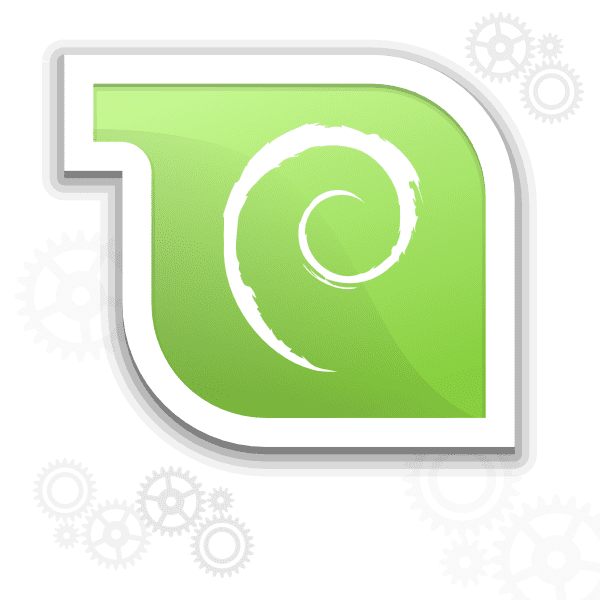
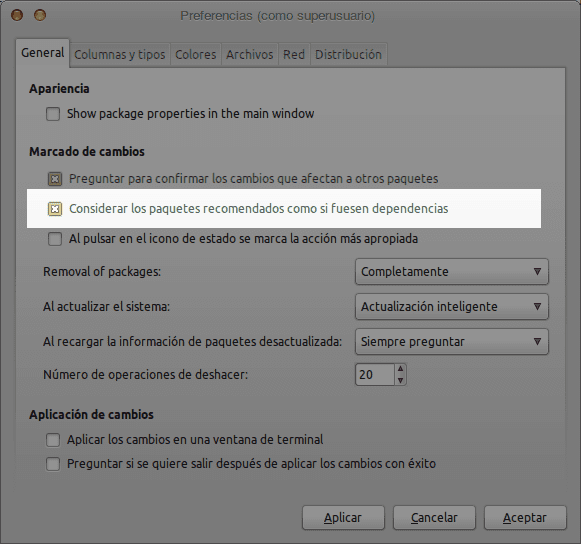
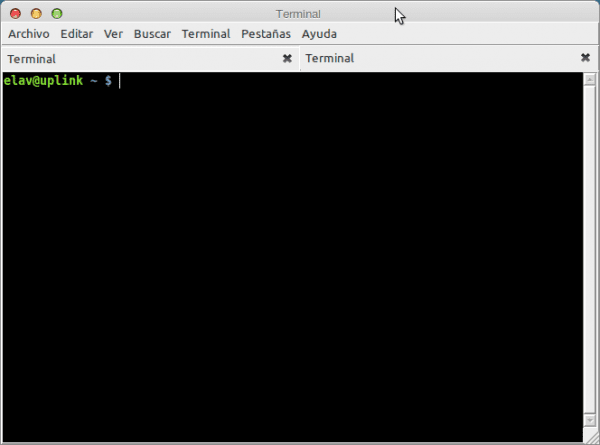
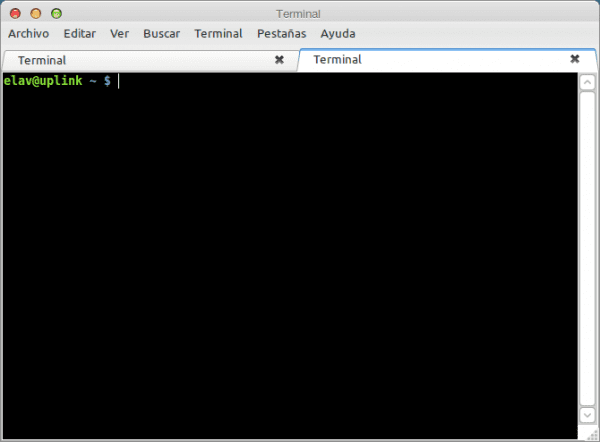
Vriendelijke groeten. Allereerst hartelijk dank voor de blog: deze is erg compleet en heeft me erg geholpen bij mijn overgang van Ubuntu 10.10 naar Linux Mint 11 Debian.
Ik heb het gisteren geïnstalleerd, nadat ik de Lxde-versie had geprobeerd, en tot een paar minuten geleden ging alles prima: het lettertype is veranderd. Ik heb geprobeerd de tips in dit artikel toe te passen, maar ze helpen me niet. De letters zien er raar uit, alsof ze onscherp zijn en ik vind het niet mooi. Kan iemand me alsjeblieft een beetje helpen? Dank je.
De letters in LXDE zagen er slecht uit, zoals in het kwadraat, maar toen met een van de updates of wie weet wat, werd het weggehaald, in Arch, in LMDE geen idee
Mooi zo. Na zoveel zoeken heb ik geen oplossing gevonden voor een obsessie die ik heb. Ik wil het inlogscherm van Mint 7 Gloria in de nieuwe LMDE Gnome v1 plaatsen die ik net ben gaan gebruiken. 3 dagen geleden begon ik Mint te gebruiken en hoewel ik in het begin dacht de Gloria te gebruiken, had het veel beperkingen.
http://gnome-look.org/content/show.php/Arc-Colors+GDM-Walls?content=88305
Ik heb de Arc Colors op geen enkele manier kunnen installeren,
Het enige wat u hoeft te doen is GDM installeren en vervangen door GDM3 .. Vervolgens downloadt u het thema, koppelt u het aan GDM en dat is alles ..
Allereerst heel erg bedankt voor je tips, ze zijn erg nuttig voor me geweest, eindelijk ben ik erin geslaagd om mijn ATI-kaart gemakkelijk te activeren, wat een nachtmerrie was in Ubuntu.
Ik heb een vraag met het activeren van compiz, het blijkt dat de raamranden verloren zijn gegaan, is daar een simpele oplossing voor?
Op dit moment kon ik die vraag zeker niet beantwoorden. Ten eerste omdat ik op dit moment geen LMDE gebruik en ten tweede omdat als ik het wel zou gebruiken, Compiz zou worden uitgeschakeld. Echter, met Alt + F2 typen:
compiz --replace
Het werkt niet?
Dat wil zeggen, als het werkt, compiz activeren met het commando dat je aangeeft en ook via fusion-icon, maar wanneer het wordt geactiveerd, verdwijnen de randen van de vensters ... ik bedoel?
Hoi. Kun je me het tegenovergestelde van dit commando vertellen: echo /usr/lib/x86_64-linux-gnu/libc/memcpy-preload.so | sudo tee /etc/ld.so.preload ... Ik genereer een fout in mijn systeem en ik wil het terugbrengen naar de normale staat
error = ERROR: ld.so: object '/usr/lib/x86_64-linux-gnu/libc/memcpy-preload.so' van /etc/ld.so.preload kan niet vooraf worden geladen: genegeerd.